Come creare un mercato di noleggio con WordPress
Pubblicato: 2021-08-07L'economia della condivisione sta prendendo piede e ogni anno vengono coinvolte più imprese. Le piattaforme di prenotazione e i mercati di noleggio non fanno eccezione. Un mercato di noleggio è una piattaforma p2p in cui individui o aziende possono noleggiare diversi tipi di beni l'uno dall'altro. Le persone sono libere di noleggiare tutti i tipi di beni, dalle automobili e dalle case, alle attrezzature e ai vestiti. L'affitto sta gradualmente sostituendo la proprietà, quindi lanciare la tua piattaforma di noleggio potrebbe essere un'ottima idea per la tua prossima attività online.
In questa guida, ti mostreremo come creare un mercato di noleggio per qualsiasi nicchia con WordPress. Spiegheremo passo dopo passo come installare e configurare tutti i plugin necessari, estendere le funzionalità del tuo marketplace e personalizzarlo a tuo piacimento.
Per il bene di questo tutorial, utilizzeremo il plug-in HivePress. È un plug-in di directory WordPress gratuito che ti consente di creare qualsiasi tipo di sito Web di elenchi. Utilizzeremo anche ListingHive, un tema di directory WordPress gratuito, poiché è un tema leggero e pulito che include tutte le funzionalità necessarie per creare un mercato di noleggio.
Iniziamo!
Installazione del tema WordPress
Se vuoi costruire una piattaforma di noleggio con WordPress, devi iniziare con l'installazione del tema WordPress. In questa guida utilizzeremo il tema gratuito ListingHive in modo da poterlo installare direttamente dalla dashboard di WP andando alla pagina Aspetto > Temi > Aggiungi nuovo . Quindi, usa il campo di ricerca per trovarlo, quindi installa e attiva il tema.
Al momento dell'attivazione, ci sarà un suggerimento per installare il plug-in HivePress. È fondamentale installarlo e attivarlo poiché la maggior parte delle funzionalità dei mercati sul tuo sito Web sarà alimentata da questo plug-in. Basta premere il collegamento consigliato e completare l'installazione.
Ora, passiamo al passaggio successivo e installiamo i componenti aggiuntivi necessari.
Installazione di componenti aggiuntivi
Dopo aver installato e attivato il plug-in HivePress, è necessario installare l'estensione Prenotazioni per abilitare le funzionalità di noleggio sul tuo sito web. Per farlo, vai alla sezione Plugin > Aggiungi nuovo > Carica plug -in e seleziona il file ZIP del componente aggiuntivo Prenotazioni. Quindi procedi installandolo e attivandolo.
Inoltre, puoi aggiungere funzionalità più utili al tuo mercato di noleggio installando diverse estensioni HivePress. Basta passare alla sezione HivePress > Estensioni per controllare l'intero elenco dei componenti aggiuntivi disponibili. Aggiungiamone alcuni per estendere le funzionalità del tuo sito web.
Ad esempio, puoi installare l'estensione Messaggi, in modo che gli utenti possano comunicare sul tuo sito Web tramite messaggi privati. Inoltre, è meglio aggiungere l'estensione Recensioni alla tua piattaforma di noleggio perché offre ai clienti l'opportunità di lasciare recensioni su alcuni beni che hanno noleggiato in precedenza, in modo che altre persone possano controllarli e avere un'idea migliore di determinati beni.
Se desideri migliorare l'esperienza utente sul tuo sito Web, puoi anche installare il componente aggiuntivo Accesso social, in modo che qualsiasi utente abbia la possibilità di accedere tramite servizi di terze parti come Google e Facebook. Un'altra funzionalità che potrebbe migliorare l'esperienza utente sul tuo mercato di noleggio è l'estensione Preferiti che consente ai clienti di mantenere un elenco di inserzioni preferite in modo da avere sempre le migliori opzioni di noleggio a portata di mano.
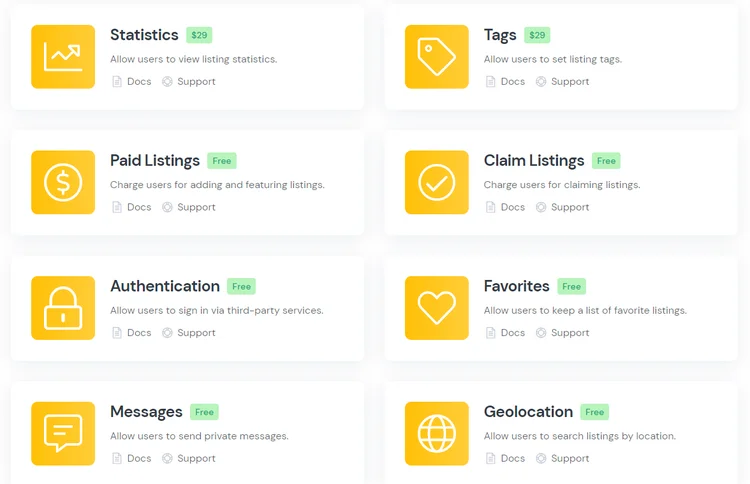
Tieni presente che tutti i componenti aggiuntivi di HivePress sono pensati per funzionare insieme, quindi puoi installarli senza il rischio di problemi di compatibilità. Inoltre, tieni presente che puoi creare un sito Web WordPress di nicchia con funzionalità uniche semplicemente combinando diversi componenti aggiuntivi.
Ok, ora hai tutte le funzionalità necessarie e puoi iniziare a configurare il tuo sito web di prenotazione. Iniziamo con l'aggiunta di alcune categorie di inserzioni a seconda del tipo di merce che gli utenti possono noleggiare.
Aggiunta di categorie del mercato degli affitti
Per suddividere il tuo mercato in categorie, vai alla sezione Annunci > Categorie . Ad esempio, aggiungiamo le categorie "Attrezzature", "Abbigliamento" e "Strumenti" in modo che gli utenti possano trovare facilmente questi tipi di prodotti all'interno di alcune categorie.
Per aggiungere una nuova categoria, devi inserire il suo nome (ad es. "Attrezzatura") , quindi puoi descriverla brevemente e, se necessario, puoi caricare un'immagine della categoria. Inoltre, c'è un'opzione per creare sottocategorie impostando le categorie principali se desideri separare i contenuti del tuo sito Web in modo più preciso. Può essere un'opzione utile se, ad esempio, si desidera creare diverse sottocategorie specifiche nella categoria "Attrezzature" a seconda del tipo di strumenti, ecc.
Al termine, fare clic sul pulsante Aggiungi categoria .
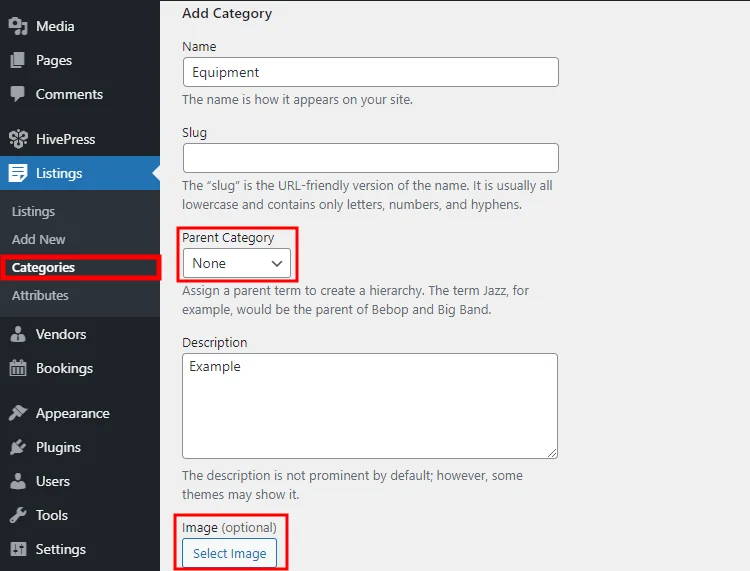
Tieni presente che non ci sono limiti al numero di categorie, quindi sei libero di aggiungerne quante ne hai bisogno per il tuo mercato di noleggio WordPress.
Aggiunta di campi elenco personalizzati
Una volta che hai finito con le categorie, aggiungiamo alcuni campi di elenco personalizzati. Poiché ogni mercato è unico e varia in base alla sua nicchia, potrebbero essere richiesti dettagli dell'elenco e filtri di ricerca diversi. Nel caso in questione, stiamo costruendo un mercato di noleggio comune, quindi aggiungiamo un campo personalizzato necessario per gli elenchi di noleggio di qualsiasi nicchia. Aggiungiamo il campo "Prezzo" per consentire agli utenti di impostare il prezzo quando elencano alcuni beni in affitto.
Vai alla sezione Annunci > Attributi e fai clic sul pulsante Aggiungi nuovo . Ora devi compilare il titolo, abilitare l'opzione di modifica front-end e selezionare il tipo di campo attributo (ti consigliamo di utilizzare il tipo di campo "Numero"). Successivamente, contrassegnalo come filtrabile, ordinabile e seleziona il tipo di campo di ricerca se desideri consentire agli utenti di utilizzare questo campo personalizzato come filtro di ricerca per le inserzioni. È meglio utilizzare il tipo "Intervallo numerico" perché i clienti potranno cercare i prodotti in base alla fascia di prezzo anziché a un prezzo specifico. Infine, imposta il formato di visualizzazione degli attributi e assegnalo ad alcune delle aree del modello di elenco. Al termine, fare clic sul pulsante Pubblica .

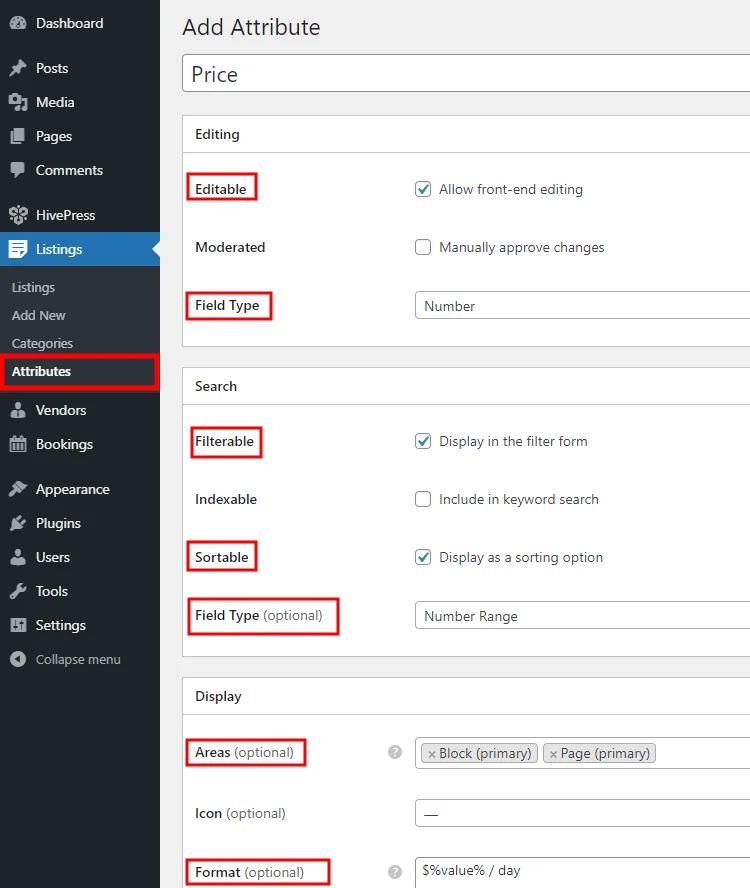
Allo stesso modo, puoi creare più campi personalizzati e filtri di ricerca. Inoltre, c'è un'opzione per aggiungere attributi specifici della categoria. È una funzionalità utile per i siti Web di noleggio poiché ogni categoria di merci ha dettagli unici, quindi potrebbero essere necessari filtri di ricerca diversi.
Aggiunta di annunci di noleggio
Ora è il momento di verificare come funziona la tua piattaforma di noleggio per gli utenti, quindi proviamo ad aggiungere un nuovo elenco di noleggio. Ad esempio, aggiungiamo un nuovo elenco alla categoria "Attrezzature". Per farlo, vai al tuo sito web, fai clic sul pulsante Aggiungi inserzione e seleziona la categoria.
Verrai indirizzato alla pagina di invio dell'annuncio, dove dovrai inserire tutti i dettagli necessari sul tuo annuncio di noleggio. Per prima cosa devi nominarlo, lasciare che sia "Trapano elettrico 20V", quindi caricare le immagini della tua attrezzatura, descriverla e impostare il prezzo del noleggio (il campo personalizzato che abbiamo creato in precedenza) .
Quando inserisci tutte le informazioni richieste, puoi modificare le impostazioni delle prenotazioni. Ad esempio, puoi impostare la durata minima e massima del noleggio per evitare periodi di noleggio di un giorno o di lungo termine. Quindi, puoi definire il numero di giorni necessari prima della data di noleggio e specificare con quanti giorni di anticipo i clienti possono noleggiare. Inoltre, puoi abilitare la moderazione per accettare manualmente ogni richiesta di prenotazione.
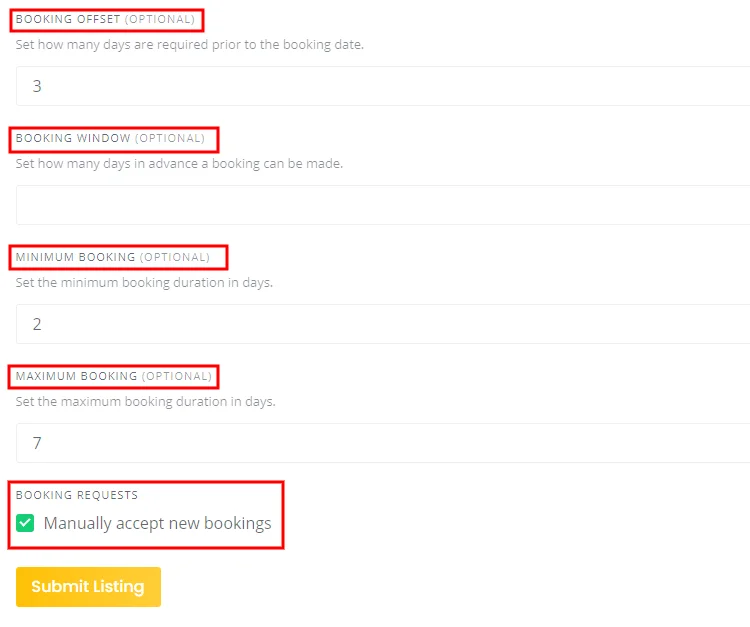
Al termine, fai clic sul pulsante Invia annuncio . Tieni presente che tu, come proprietario del mercato, puoi personalizzare il modulo di invio dell'inserzione nel modo che preferisci aggiungendo o rimuovendo campi diversi.
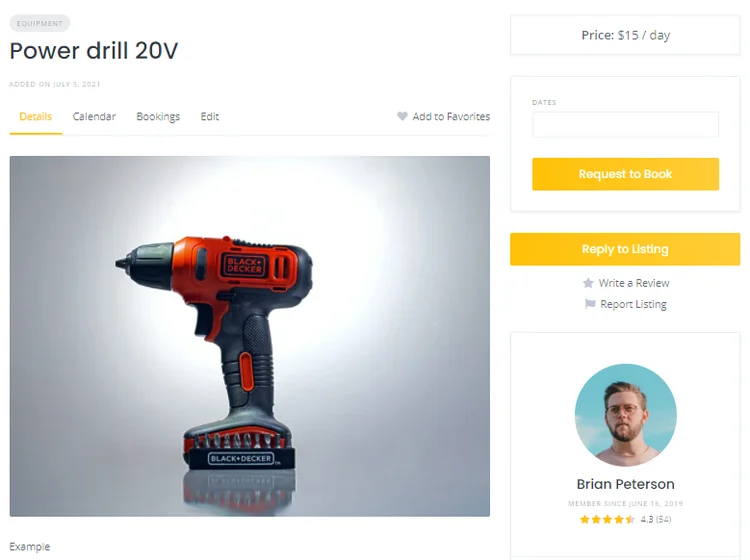
Se la moderazione è abilitata, l'elenco apparirà sul front-end una volta che l'amministratore lo avrà approvato. Se desideri disabilitare l'approvazione manuale di ogni invio di annunci, vai alla sezione HivePress > Impostazioni > Annunci e deseleziona l'opzione corrispondente.
È così che funziona! Tuttavia, passiamo al passaggio successivo e proviamo a noleggiare l'attrezzatura aggiunta di recente per avere un'idea migliore della funzionalità del mercato.
Gestione delle richieste di noleggio
Per controllare l'intero flusso di lavoro del noleggio di beni, registriamo un nuovo account utente e proviamo ad affittare qualcosa sulla tua piattaforma di prenotazione. Per farlo, esci semplicemente dall'account amministratore e fai clic sul pulsante Accedi . Quindi fare clic sul pulsante Registrati e completare la registrazione.
Una volta completata la registrazione, vai alla categoria "Attrezzature", individua l'annuncio precedentemente aggiunto e prova ad affittarlo. Ad esempio, noleggiamo questa attrezzatura per 5 giorni. Quando scegli le date, fai clic sul pulsante Richiedi di prenotare . Ci sarà un reindirizzamento alla pagina di conferma dove potrai verificare i dettagli e prendere alcune note se necessario. Infine, se tutto è corretto, è sufficiente fare clic sul pulsante Invia richiesta .
Questo è tutto! Dopo aver noleggiato alcuni beni, puoi gestire la tua richiesta di noleggio nella sezione Il mio account > Prenotazioni .
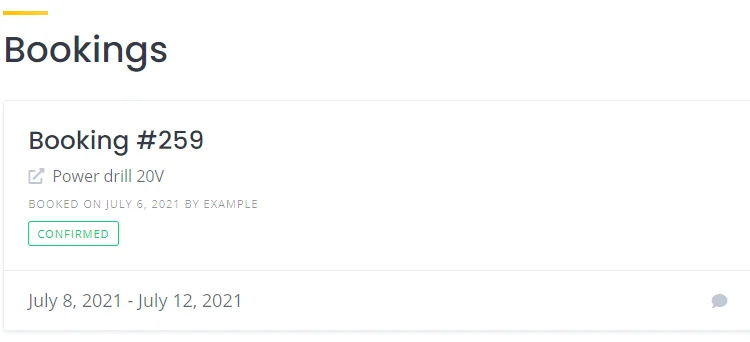
Ora torniamo all'account amministratore e proviamo ad accettare questa richiesta di noleggio. Per farlo, vai alla sezione Il mio account > Prenotazioni e vedrai una richiesta di affitto in sospeso. Puoi accettarlo o rifiutarlo se ci sono problemi con la disponibilità o i dettagli della prenotazione. Basta cliccare sul pulsante Accetta per confermare la richiesta.
È così che funziona! Una volta accettata la richiesta di noleggio, i clienti ricevono una conferma via e-mail e, naturalmente, entrambe le parti possono essere contattate tramite messaggi in caso di problemi con la prenotazione.
Inoltre, tieni presente che esiste una funzione di calendario che ti consente di rendere disponibili o non disponibili determinate date per nuove richieste di noleggio. Inoltre, con il calendario, puoi sempre controllare le prossime date di noleggio, le date disponibili e non disponibili, e così via.
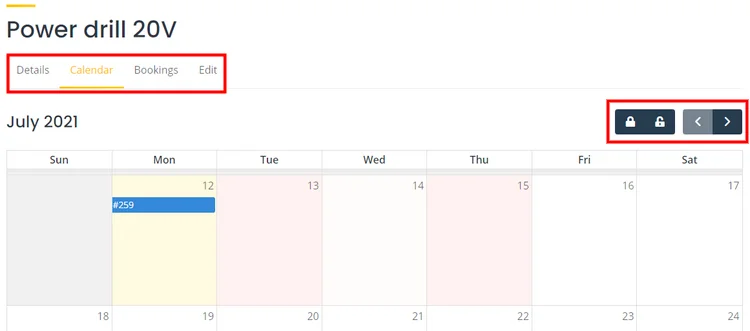
Avvolgendo
Ecco qua! Ora sai quali passaggi devi compiere per creare un mercato di noleggio con WordPress in un attimo. Abbiamo cercato di mantenere questo tutorial semplice in modo da poter avviare il tuo sito Web senza problemi e senza alcuna conoscenza di codifica.
Se hai deciso di creare un mercato di noleggio per qualsiasi nicchia utilizzando WordPress, tieni presente che puoi farlo con il plug-in HivePress e il suo tema ListingHive. Sono entrambi puliti, leggeri e dotati di tutte le funzionalità necessarie per far decollare il tuo sito web.
